 Mobiles Tutorial
Mobiles Tutorial
 iPhone
iPhone
 So richten Sie die handschriftliche Eingabemethode auf einem Apple-Mobiltelefon ein
So richten Sie die handschriftliche Eingabemethode auf einem Apple-Mobiltelefon ein
So richten Sie die handschriftliche Eingabemethode auf einem Apple-Mobiltelefon ein
Der PHP-Editor Strawberry zeigt Ihnen, wie Sie die handschriftliche Eingabemethode auf Apple-Mobiltelefonen einrichten. Auf Apple-Telefonen können Sie das Handschriftpad aktivieren, indem Sie die Option „Handschriftpad“ unter „Einstellungen“ – „Allgemein“ – „Tastatur“ – „Tastatur“ – „Neue Tastatur hinzufügen“ finden. Wechseln Sie nach der Aktivierung zum Handschriftpad auf der Tastatur für die Eingabemethode, um die handschriftliche Eingabe zu verwenden. Die handschriftliche Eingabe kann in einigen Szenarien bequemer und schneller sein und ist eine praktische Funktion der Apple-Handy-Eingabemethode.
So richten Sie die handschriftliche Eingabemethode auf einem Apple-Mobiltelefon ein
Suchen Sie in den allgemeinen Tastatureinstellungen des Telefons nach [Neue Tastatur hinzufügen].
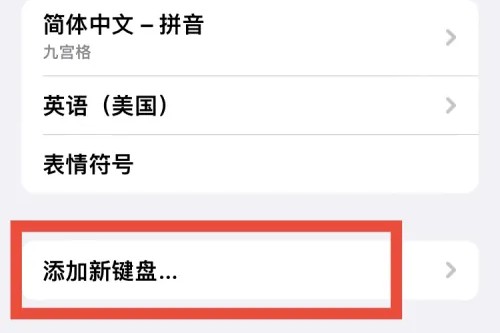
Betreten Sie die Seite und wählen Sie [Vereinfachtes Chinesisch].
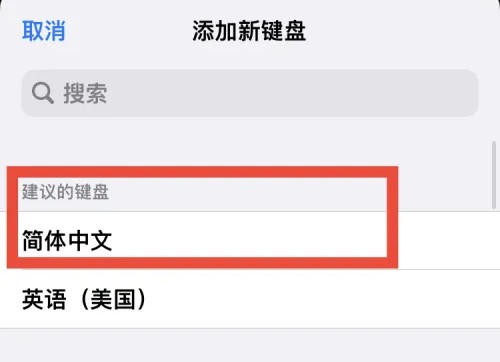
Klicken Sie auf [Fertig stellen], nachdem Sie die Handschrift ausgewählt haben.
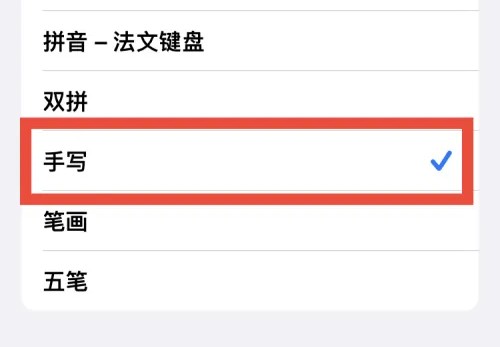
Klicken Sie nach der Einstellung auf [Symbol wechseln].
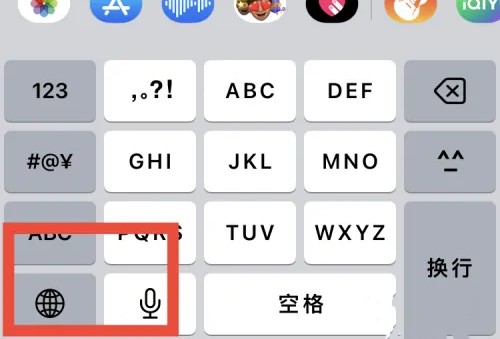
Suchen Sie das [Handschriftsymbol] auf der Seite.
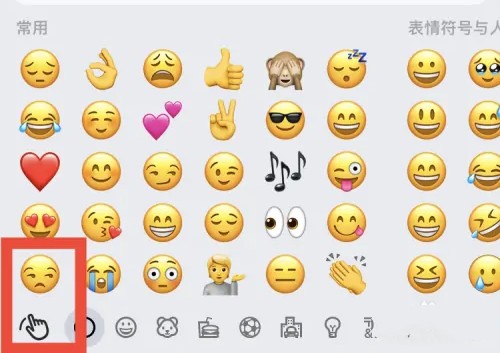
Erfolgreich eingerichtet und [Handschrift] eingegeben.
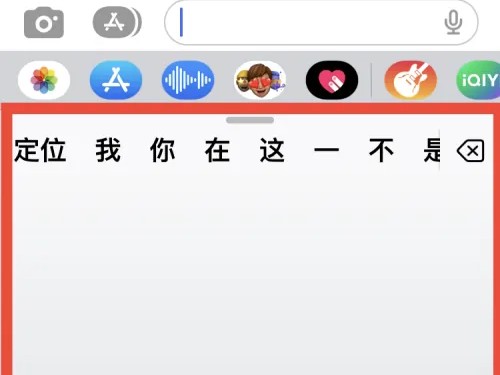
Das obige ist der detaillierte Inhalt vonSo richten Sie die handschriftliche Eingabemethode auf einem Apple-Mobiltelefon ein. Für weitere Informationen folgen Sie bitte anderen verwandten Artikeln auf der PHP chinesischen Website!

Heiße KI -Werkzeuge

Undresser.AI Undress
KI-gestützte App zum Erstellen realistischer Aktfotos

AI Clothes Remover
Online-KI-Tool zum Entfernen von Kleidung aus Fotos.

Undress AI Tool
Ausziehbilder kostenlos

Clothoff.io
KI-Kleiderentferner

Video Face Swap
Tauschen Sie Gesichter in jedem Video mühelos mit unserem völlig kostenlosen KI-Gesichtstausch-Tool aus!

Heißer Artikel

Heiße Werkzeuge

Notepad++7.3.1
Einfach zu bedienender und kostenloser Code-Editor

SublimeText3 chinesische Version
Chinesische Version, sehr einfach zu bedienen

Senden Sie Studio 13.0.1
Leistungsstarke integrierte PHP-Entwicklungsumgebung

Dreamweaver CS6
Visuelle Webentwicklungstools

SublimeText3 Mac-Version
Codebearbeitungssoftware auf Gottesniveau (SublimeText3)

Heiße Themen
 So verbinden Sie das Xiaomi Bluetooth-Headset mit dem Apple-Telefon_Einführung in das Tutorial zum Koppeln des Xiaomi Bluetooth-Headsets mit dem iPhone
Mar 23, 2024 pm 03:01 PM
So verbinden Sie das Xiaomi Bluetooth-Headset mit dem Apple-Telefon_Einführung in das Tutorial zum Koppeln des Xiaomi Bluetooth-Headsets mit dem iPhone
Mar 23, 2024 pm 03:01 PM
1. Legen Sie die Ohrhörer in die Ladebox und halten Sie die Taste unter der Ladebox zehn Sekunden lang gedrückt. 2. Wählen Sie im Telefoneinstellungsmenü Bluetooth aus. 3. Schalten Sie die Taste auf der rechten Seite von Bluetooth ein und verbinden Sie die Xiaomi-Kopfhörer.
 So pinnen Sie die Eingabemethode an die Taskleiste in Windows 11
Apr 14, 2024 pm 06:31 PM
So pinnen Sie die Eingabemethode an die Taskleiste in Windows 11
Apr 14, 2024 pm 06:31 PM
Kürzlich sind einige Freunde auf das Problem gestoßen, dass sich die Position des Eingabemethodensymbols bei Verwendung des Betriebssystems Windows 11 ändert, und sie möchten es zum schnellen Wechseln in der Taskleiste beheben. Um dieses Problem zu lösen, werden in diesem Artikel die spezifischen Schritte zum festen Platzieren des Eingabemethodensymbols in der Taskleiste im Windows 11-System im Detail vorgestellt, um Freunden, die dieses Problem haben, zu helfen, die Eingabemethode bequemer zu steuern. Bedienungsmethode 1. Verwenden Sie die Tastenkombination „win+i“, um schnell die Benutzeroberfläche „Einstellungen“ aufzurufen. Klicken Sie nach dem Aufrufen der neuen Benutzeroberfläche auf die Option „Zeit und Sprache“ in der linken Spalte. 2. Klicken Sie dann rechts auf „Sprache und Region“. 3. Klicken Sie dann auf „Enter“. 4. Klicken Sie dann auf die Option „Erweiterte Tastatureinstellungen“. 5. Suchen Sie schließlich nach „Desktop-Sprachleiste verwenden“.
 So lösen Sie das Problem, dass das Kandidatenwortfeld beim Eingeben der Eingabemethode im Windows 11-System nicht angezeigt wird
Apr 11, 2024 pm 05:20 PM
So lösen Sie das Problem, dass das Kandidatenwortfeld beim Eingeben der Eingabemethode im Windows 11-System nicht angezeigt wird
Apr 11, 2024 pm 05:20 PM
In letzter Zeit sind einige Benutzer auf das Problem gestoßen, dass das Kandidatenwortfeld bei der Eingabe in der Microsoft-Eingabemethode unter dem Betriebssystem Windows 11 nicht normal angezeigt werden kann. Dies verhindert, dass Benutzer bei der Texteingabe bequem die erforderlichen chinesischen Zeichen auswählen können, was sich auf die Arbeitseffizienz auswirkt Benutzererfahrung. . Was sollten Sie tun, wenn Sie auf diese Situation stoßen? Im Folgenden finden Sie detaillierte Lösungen. Werfen wir einen Blick darauf. Lösung 1. Klicken Sie mit der rechten Maustaste auf das Eingabemethodensymbol in der Taskleiste in der unteren rechten Ecke und wählen Sie im Optionsfeld „Weitere Tastatureinstellungen“ aus. 2. Klicken Sie dann auf das Dreipunktsymbol auf der rechten Seite von Chinesisch und wählen Sie „Sprachoptionen“ in der Optionsliste. 3. Klicken Sie dann auf das Symbol mit den drei Punkten auf der rechten Seite der Eingabemethode und wählen Sie „Tastaturoptionen“, um sie zu öffnen. 4. Klicken Sie dann auf die Option „Allgemein“. 5. Drücken Sie abschließend den Schalter unter „Kompatibilität“
 Wo kann man die Eingabemethode des Xiaomi-Mobiltelefons ändern? Die Schritte zum Einrichten der Eingabemethode des Xiaomi-Mobiltelefons
Mar 25, 2024 pm 01:36 PM
Wo kann man die Eingabemethode des Xiaomi-Mobiltelefons ändern? Die Schritte zum Einrichten der Eingabemethode des Xiaomi-Mobiltelefons
Mar 25, 2024 pm 01:36 PM
1. Klicken Sie im Telefoneinstellungsmenü auf [Weitere Einstellungen]. 2. Klicken Sie auf [Sprache und Eingabemethode]. 3. Klicken Sie auf [Eingabemethodenverwaltung]. 4. Klicken Sie auf [Einstellungen], um die Eingabemethode festzulegen.
 So deaktivieren Sie „Shake to Jump' auf dem iPhone
Apr 02, 2024 am 08:23 AM
So deaktivieren Sie „Shake to Jump' auf dem iPhone
Apr 02, 2024 am 08:23 AM
Apple wird „Shake“-Jump-Anzeigen verbieten, was bei Nutzern viel Lob hervorgerufen hat. Wie können Benutzer es deaktivieren? Wie kann ich „Shake“-Anzeigen deaktivieren? Geben Sie „Einstellungen“ – „Datenschutz“ – „Andere Datenschutzeinstellungen“ – „Automatische App-Sprung-Erinnerungen aktivieren“ ein. Benutzer, die derzeit Honor, Huawei und Xiaomi ThePaper verwenden, können sich auf die oben beschriebene Methode beziehen. 2. Schließen Sie die Anwendung: Suchen Sie in der APP, die zur Werbung springt, nach Einstellungen – Datenschutzeinstellungen – Werbeeinstellungen – Einschalten und schütteln Sie, um entsprechende Vorgänge auszuführen. Neu hinzugefügte App-Sperre: [Apple] Einstellungen – Bildschirmzeit – APP-Limits – Limit hinzufügen – Zeit festlegen – [Android] Einstellungen – Berechtigungen und Datenschutz – Datenschutz – App-Sperre.
 Schritte zum Einrichten einer Blacklist auf einem Apple-Telefon
Mar 26, 2024 pm 07:00 PM
Schritte zum Einrichten einer Blacklist auf einem Apple-Telefon
Mar 26, 2024 pm 07:00 PM
1. Klicken Sie auf die Wähltaste. 2. Klicken Sie auf das Adressbuch und wählen Sie den blockierten Kontakt aus. 3. Klicken Sie, um diese Anrufernummer zu blockieren.
 Einfache Schritte zum Kopieren und Einfügen auf dem iPhone
Mar 26, 2024 pm 07:00 PM
Einfache Schritte zum Kopieren und Einfügen auf dem iPhone
Mar 26, 2024 pm 07:00 PM
1. Zuerst drücken und halten wir den Text, der kopiert werden soll. Nachdem ein vertikaler Balken auf dem Text erscheint, ziehen wir den vertikalen Balken, um den zu kopierenden Text auszuwählen. 2. Klicken Sie nach der Auswahl auf [Kopieren]. 3. Gehen Sie dann zu der Stelle, an der Sie einfügen möchten, klicken Sie auf das Eingabefeld oder drücken Sie lange darauf und klicken Sie auf [Einfügen].
 Was tun, wenn Sie Ihr Apple-ID-Passwort vergessen? Ausführliche Erklärung: So setzen Sie das Passwort auf Ihrem Apple-Telefon zurück
Mar 29, 2024 am 10:46 AM
Was tun, wenn Sie Ihr Apple-ID-Passwort vergessen? Ausführliche Erklärung: So setzen Sie das Passwort auf Ihrem Apple-Telefon zurück
Mar 29, 2024 am 10:46 AM
Was soll ich tun, wenn ich mein Apple-ID-Passwort vergesse? Mit der Entwicklung des Informationszeitalters haben die Menschen viele persönliche Konten online registriert, und auch die Anzahl der Passwörter für jedes Konto hat zugenommen, was sehr leicht zu verwechseln ist. Kürzlich hat ein Freund sein Apple-ID-Passwort vergessen und weiß nicht, wie er es abrufen kann. Im Folgenden zeigt Ihnen Zhao Wenting, wie Sie Ihr Apple-ID-Passwort abrufen. Werkzeuge/Materialien Systemversion: iOS15.6 Markenmodell: iphone11 Methode/Schritt: Methode eins: ID-Passwort zurücksetzen 1. Wenn Ihr iPhone normal verwendet werden kann, Sie aber das Passwort für die angemeldete Apple-ID vergessen haben, müssen Sie sich nur anmelden Klicken Sie auf der Anmeldeseite auf [Abmelden], dann auf [Passwort vergessen] und geben Sie das Passwort für den iPhone-Sperrbildschirm ein, um das iPhone zurückzusetzen





